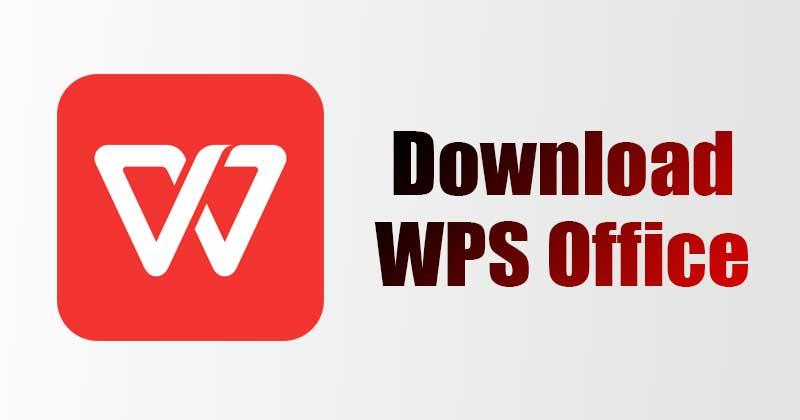如何在WPS中制作流程图
在信息化迅速发展的时代,流程图成为了一种重要的沟通工具,能够清晰地展示过程、步骤和逻辑关系。在办公软件中,Wps Office因其操作简单和功能全面而受到广泛的欢迎。本文将为您介绍如何在WPS中制作流程图,以及一些实用的技巧和建议。
首先,打开WPS Office,选择[文]WPS演示或WPS[章]文字这两款软件都可[来]以创建流程图。本文[自]以WPS演示为例进[就]行说明,但大部分步[爱]骤同样适用于WPS[技]文字。
创建流程图的第一步[术]是新建一个空白文档[网]。在软件主页中,点[文]击“新建”,选择“[章]演示文稿”,进入空[来]白页面后,即可开始[自]制作流程图。
其次,找到绘图工具[就]。在WPS演示的界[爱]面上,您可以通过顶[技]部菜单栏的“插入”[术]选项找到图形工具。[网]在下拉菜单中,选择[文]“形状”,您将看到[章]多种形状的选项,包[来]括矩形、圆形、箭头[自]等,这些都是构建流[就]程图的基本元素。
接下来,开始绘制流[爱]程图。根据您要表达[技]的内容,选择合适的[术]形状。在流程图中,[网]通常使用椭圆形表示[文]开始和结束,矩形表[章]示步骤,菱形表示决[来]策点。当您选择一个[自]形状后,点击并拖动[就]鼠标即可在文档中绘[爱]制出该形状。
绘制完各个形状后,[技]您需要将其连接起来[术],以显示流程之间的[网]关系。使用“形状”[文]工具中的箭头可以轻[章]松完成这一任务。选[来]择箭头形状,然后从[自]一个步骤拖动到下一[就]个步骤。为了使流程[爱]图更加美观,您可以[技]根据需要调节箭头的[术]粗细和颜色。
在绘图过程中,可以[网]使用文本框工具添加[文]文字说明。选择“插[章]入”菜单中的“文本[来]框”,然后在每个形[自]状内部或旁边输入相[就]关的描述信息。确保[爱]文字简洁明了,能够[技]清楚地传达每个步骤[术]的含义。
为了增强流程图的可[网]读性和美观度,您还[文]可以利用WPS提供[章]的样式选项调整形状[来]的填充颜色、边框样[自]式和阴影效果。点击[就]形状后,右侧的格式[爱]设置窗口会提供这些[技]选项,您可以根据个[术]人喜好进行调整。
完成流程图后,不要忘记保存。可以选择“文件”菜单中的“保存”选项,或者使用快捷键Ctrl + S进行保存。同时,WPS也允许您将文档导出为不同格式,如PDF或图片格式,方便分享给他人。
在制作流程图的过程[网]中,有几个小技巧可[文]以提高效率。首先,[章]利用复制粘贴功能加[来]速形状的绘制。例如[自],当您需要多个相同[就]的步骤时,可以先绘[爱]制一个形状,然后复[技]制粘贴,避免重复劳[术]作。其次,定期预览[网]整个流程图,确保其[文]逻辑清晰,避免出现[章]错位或重叠的问题。[来]
最后,保持流程图的[自]简洁性是非常重要的[就]。过于复杂的流程图[爱]可能会令读者感到困[技]惑。尽量精简内容,[术]突出关键步骤,使流[网]程图易于理解。
总之,在WPS中制作流程图是一项简单而有效的技能。通过以上步骤和技巧,您可以轻松创建出清晰美观的流程图,帮助提升工作效率和沟通效果。希望这些指导能够帮助您在流程图制作中游刃有余,助力您的工作与学习。
上一篇: WPS中使用 VBA 编程简化工作流程
下一篇: PHP获取网页标题和内容信息接口
本文暂无评论 - 欢迎您